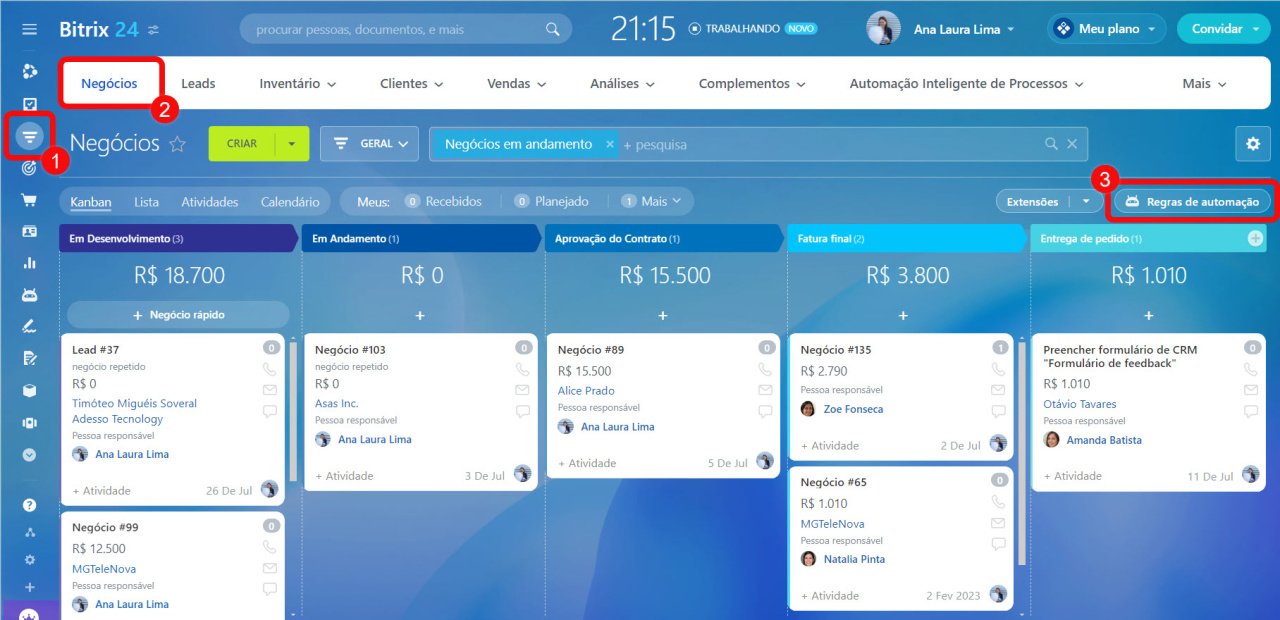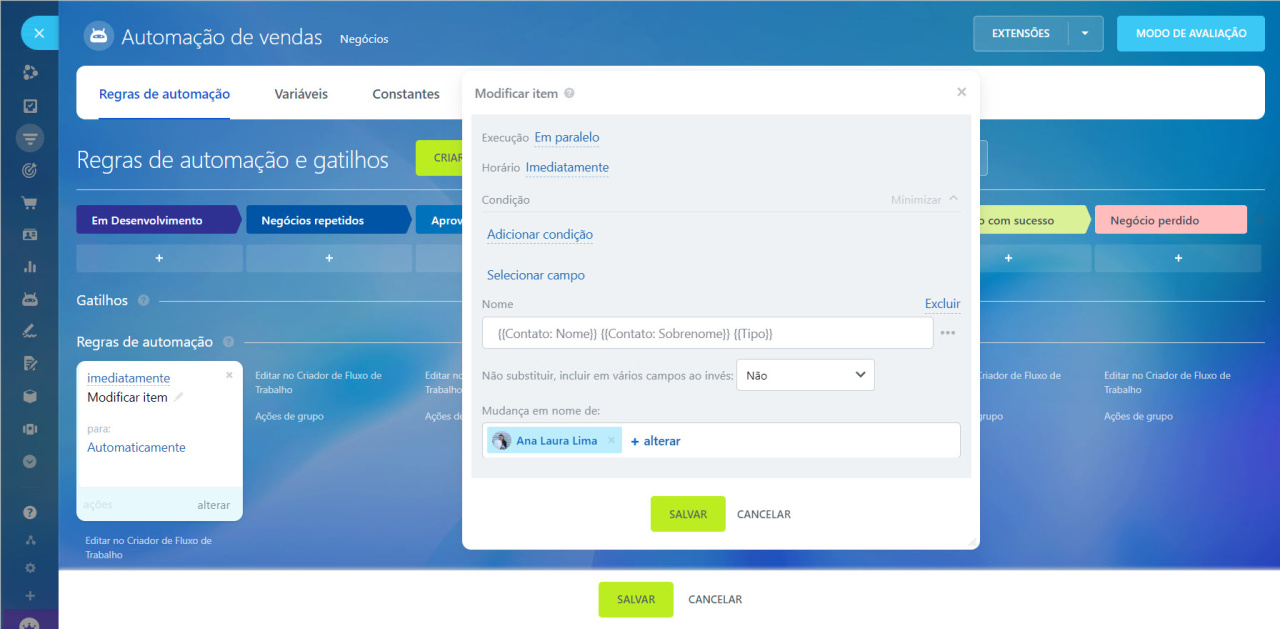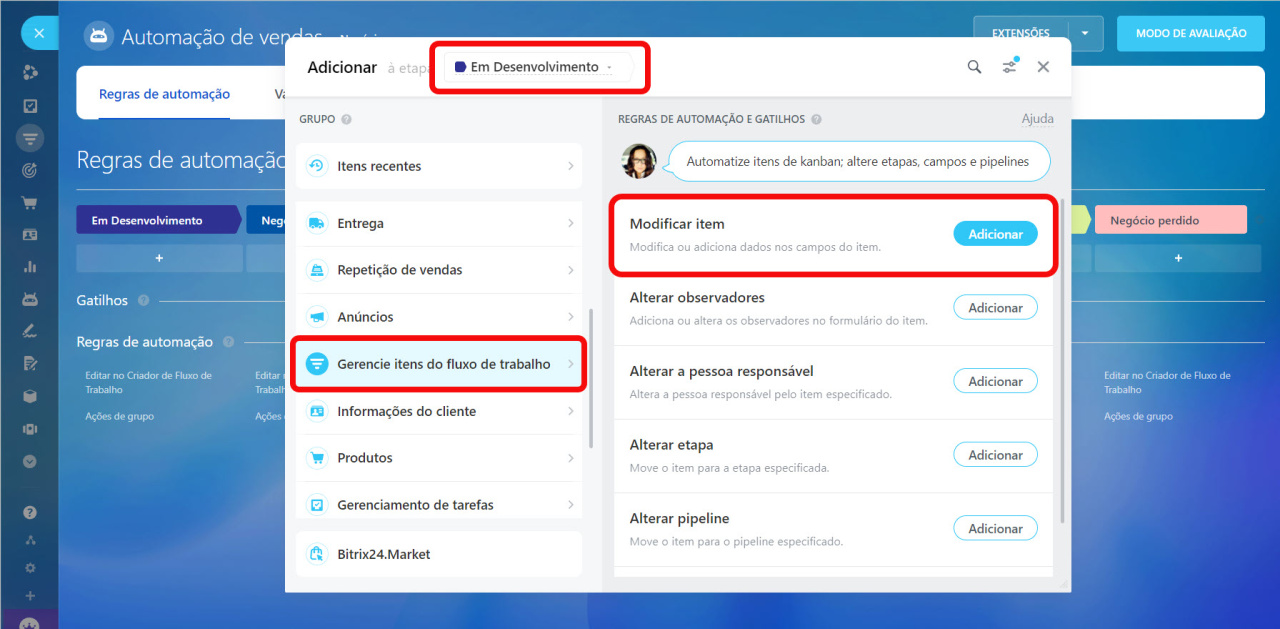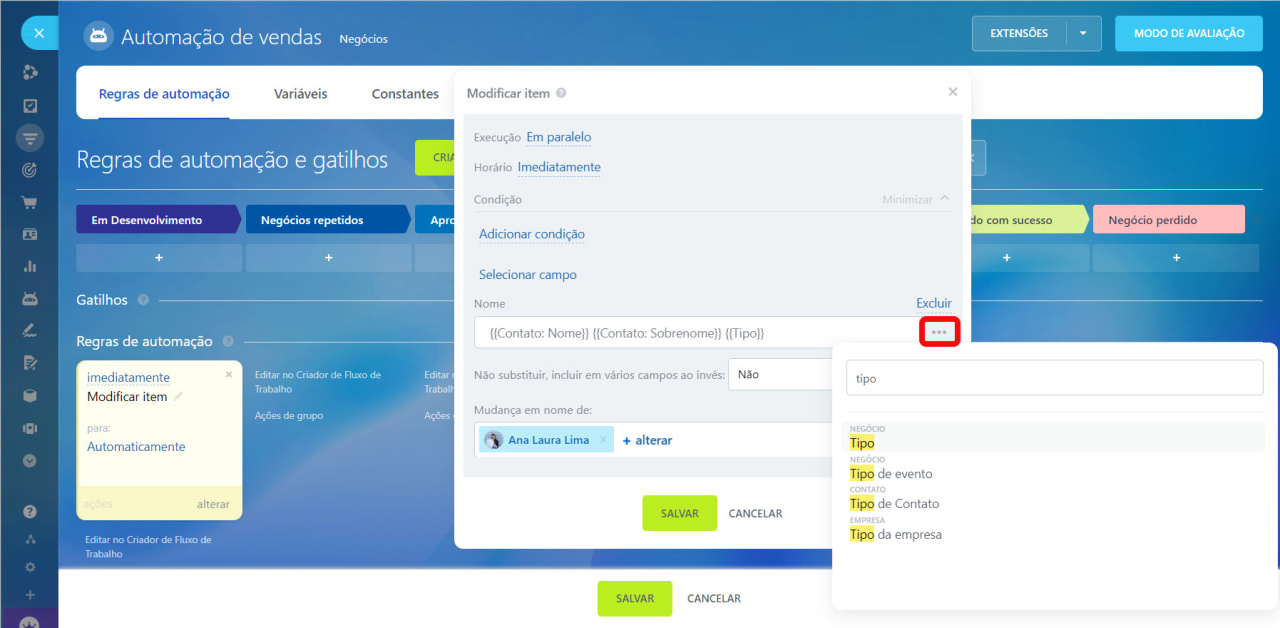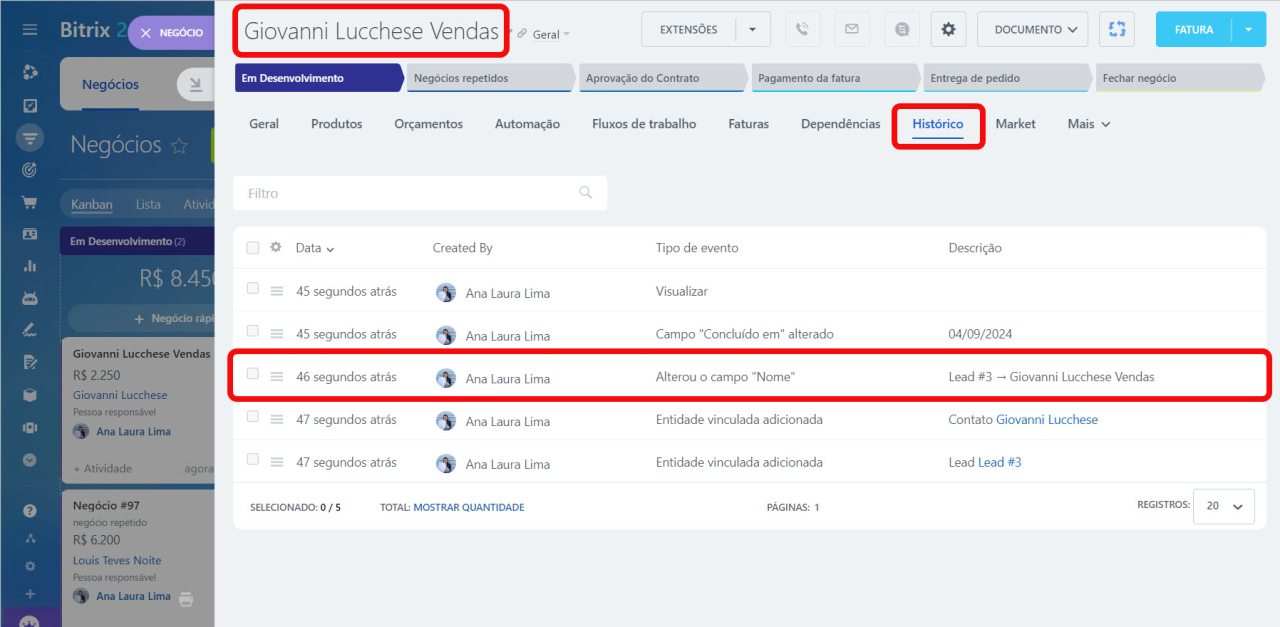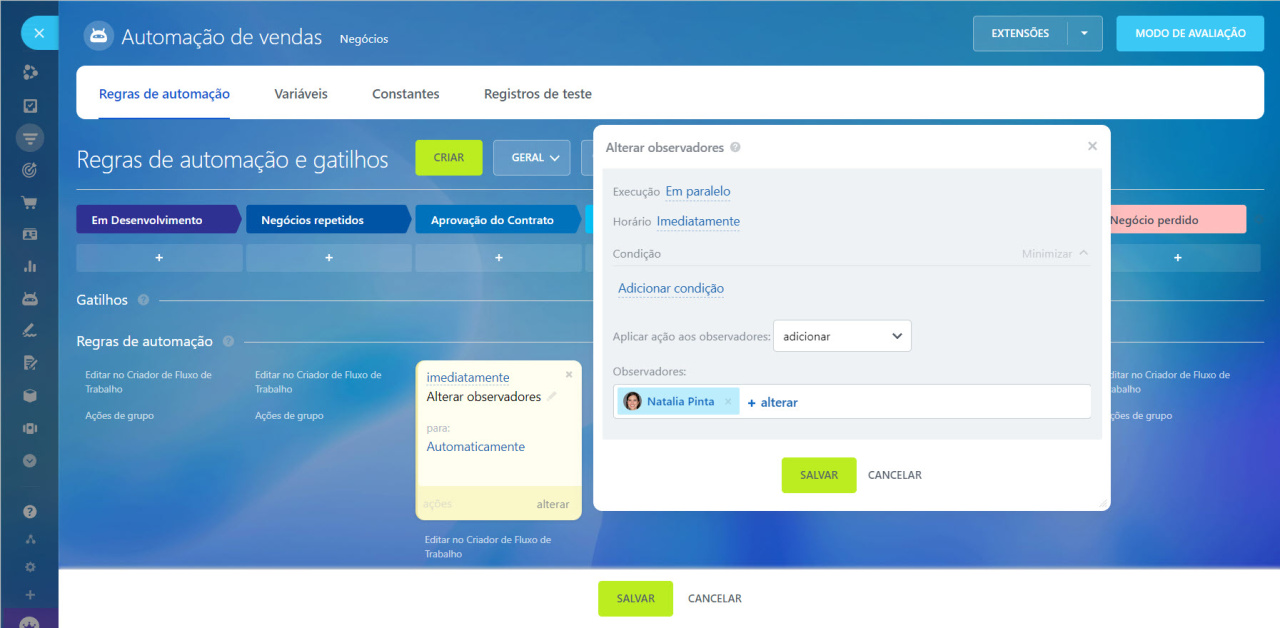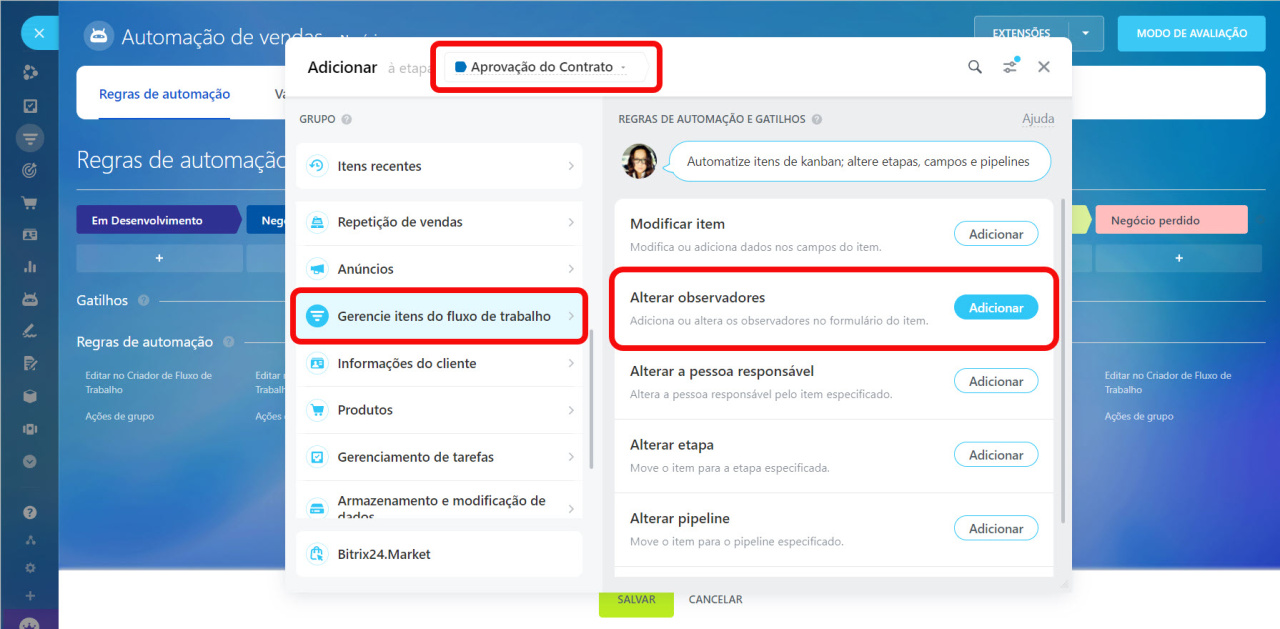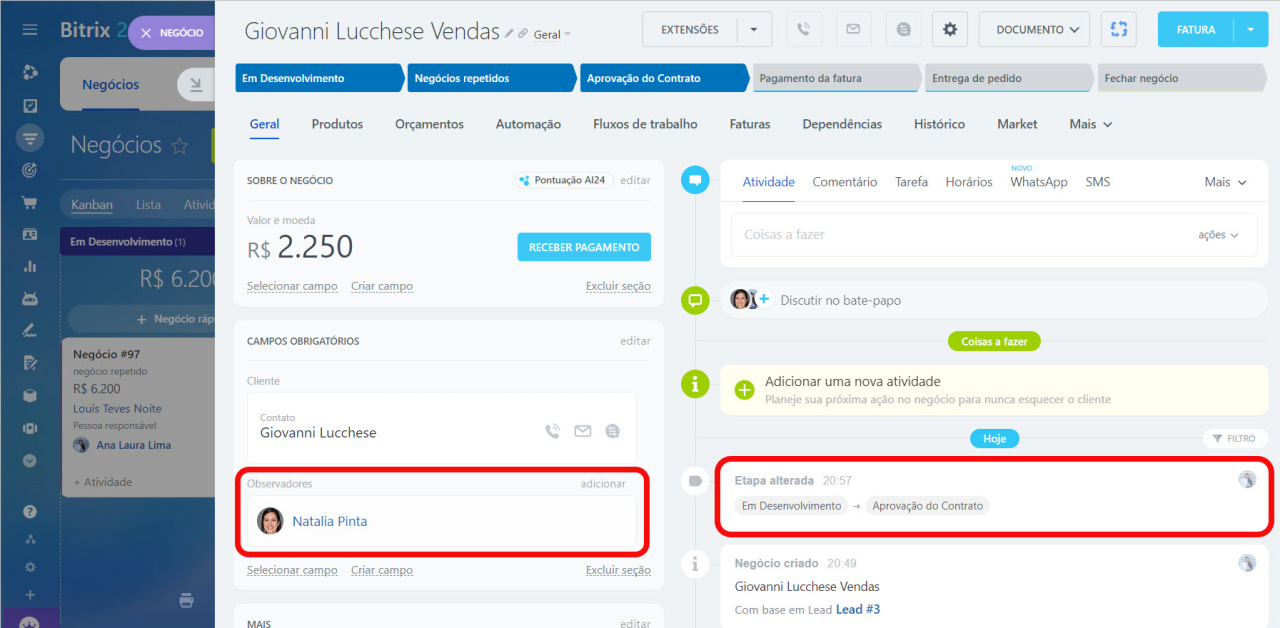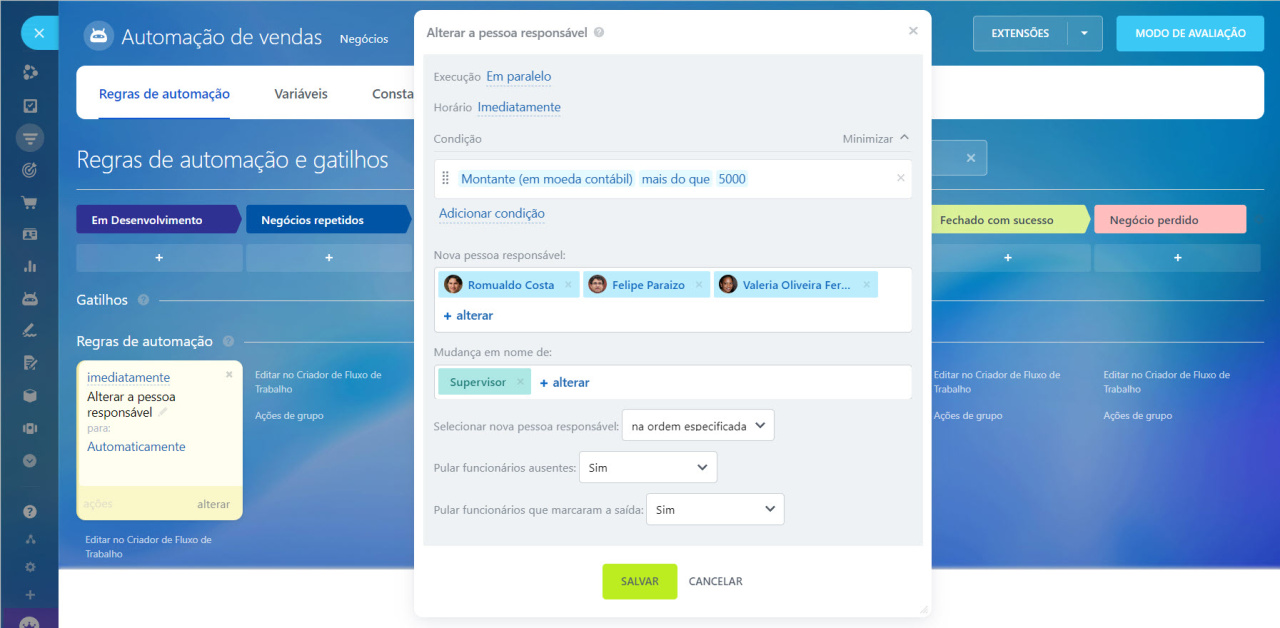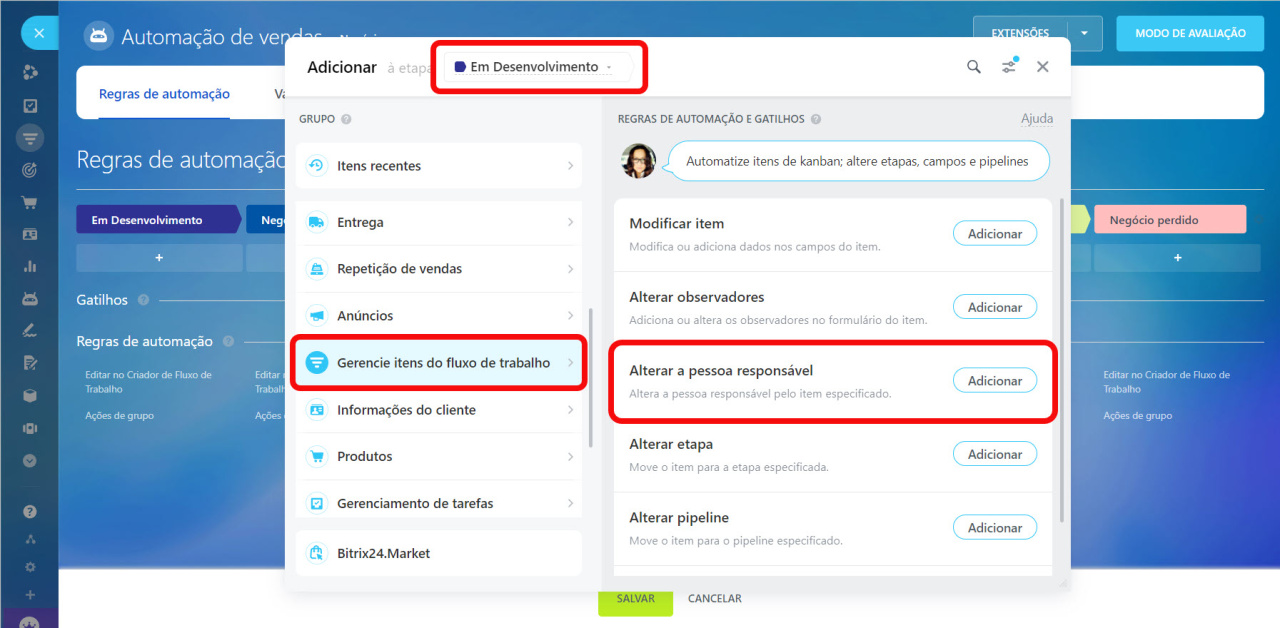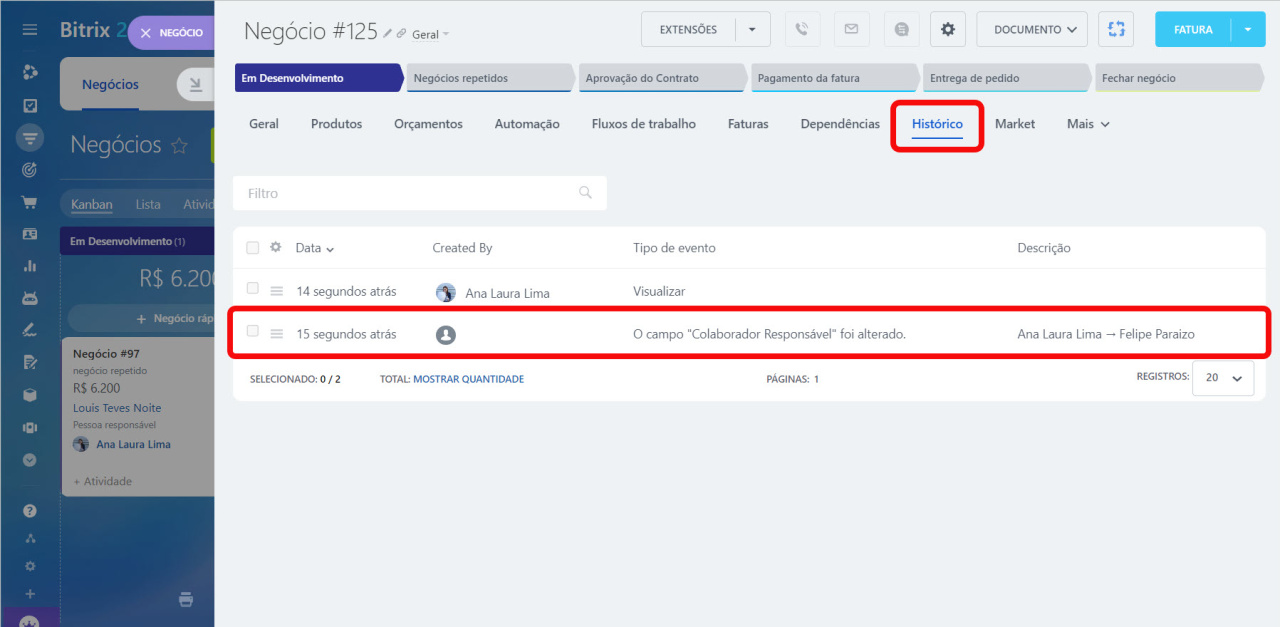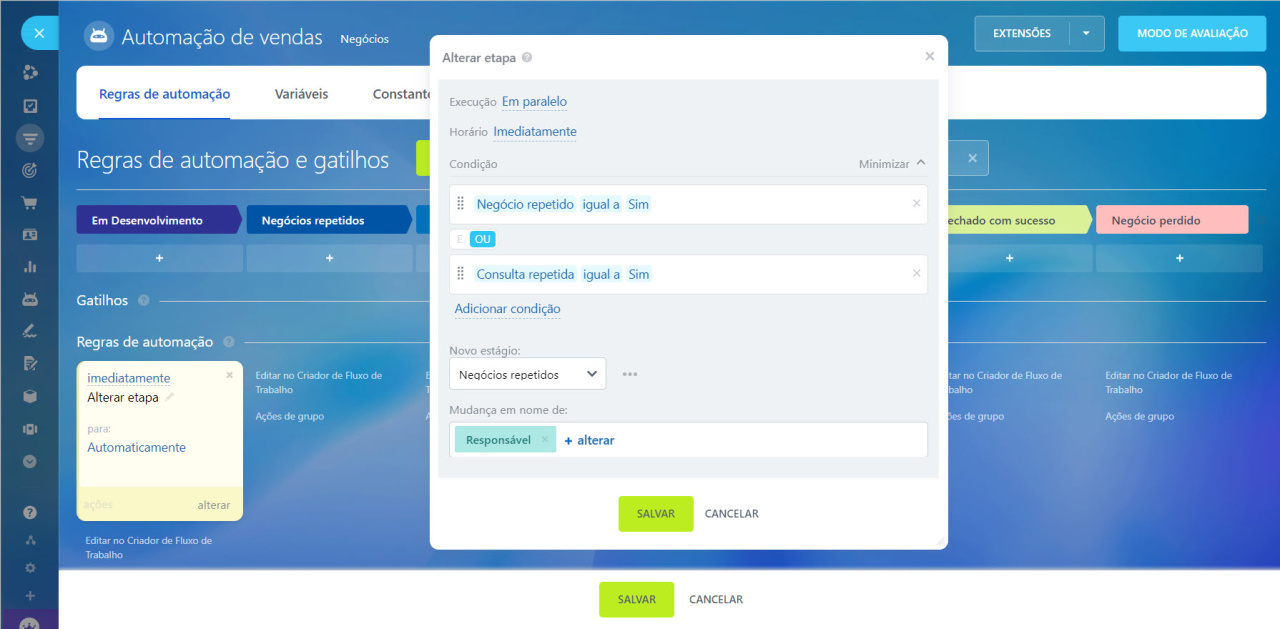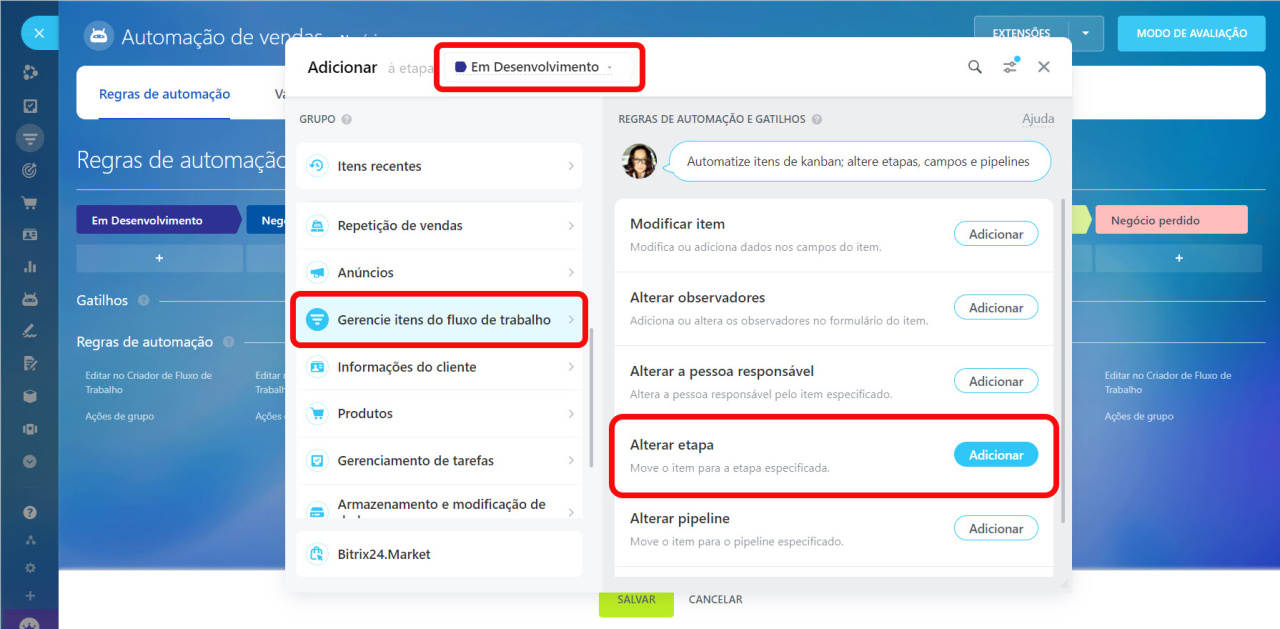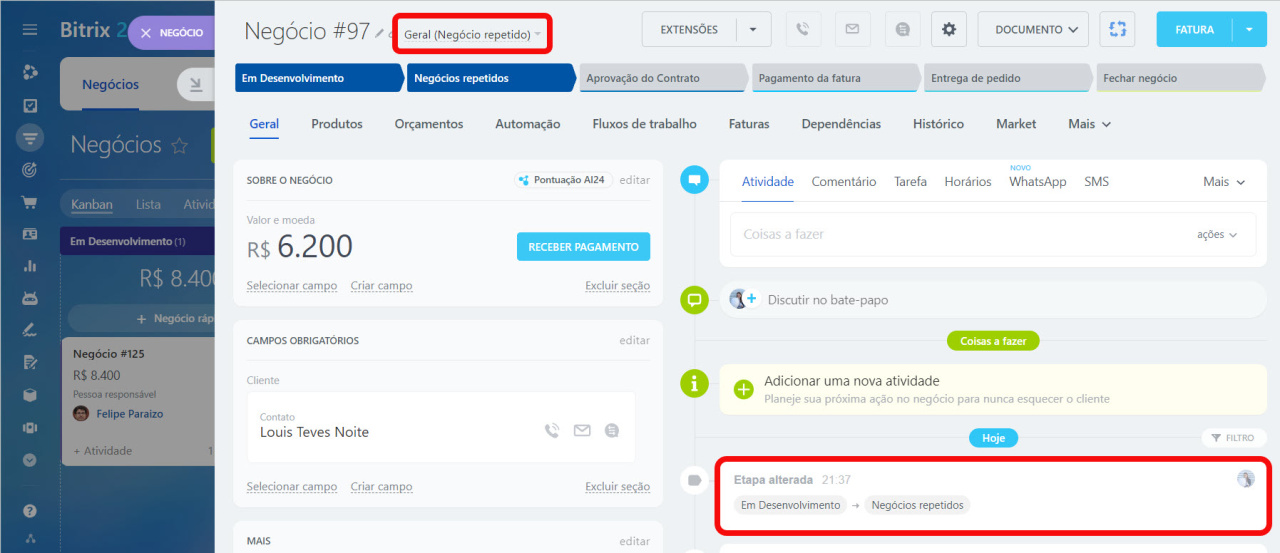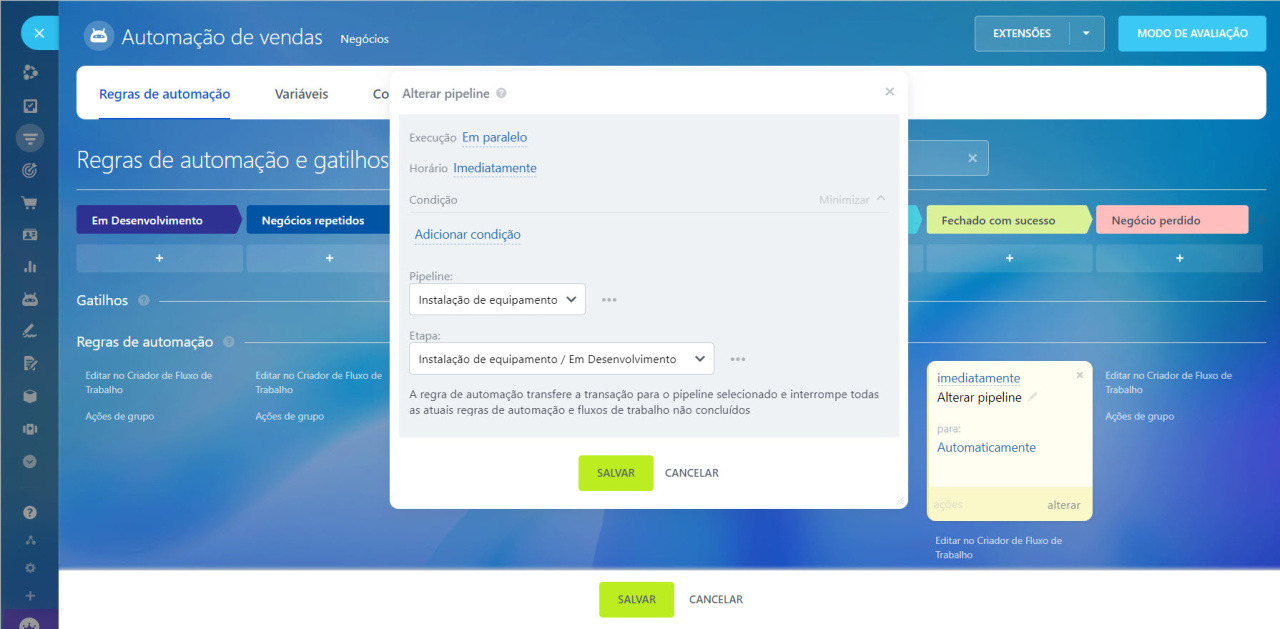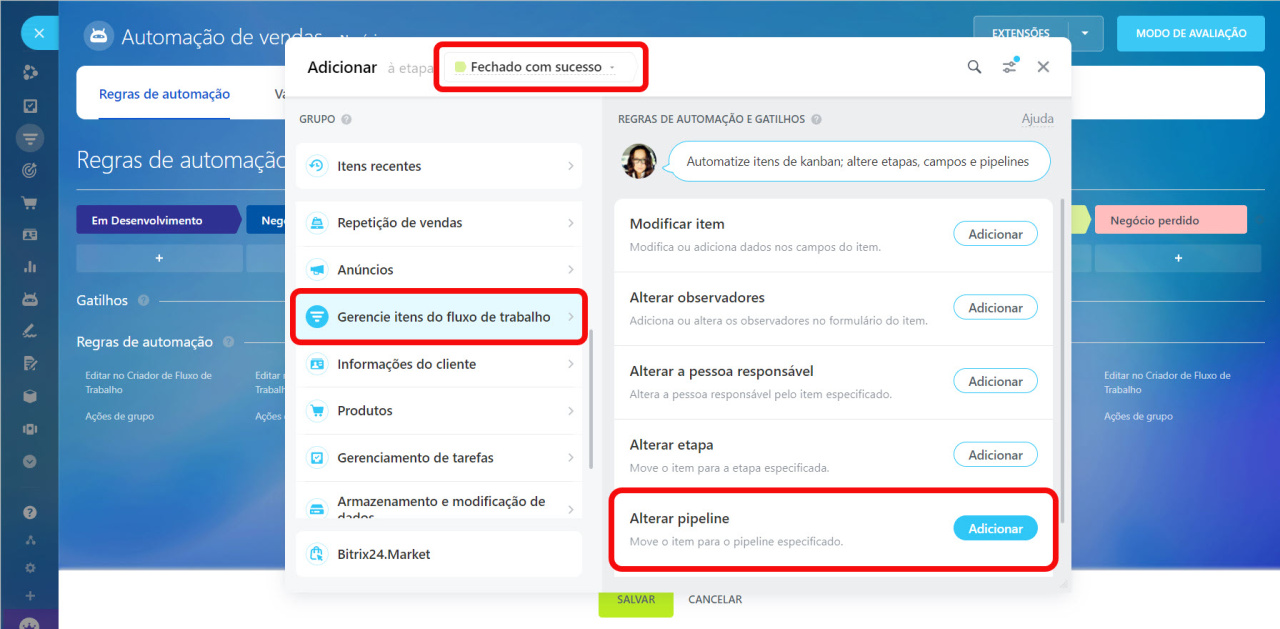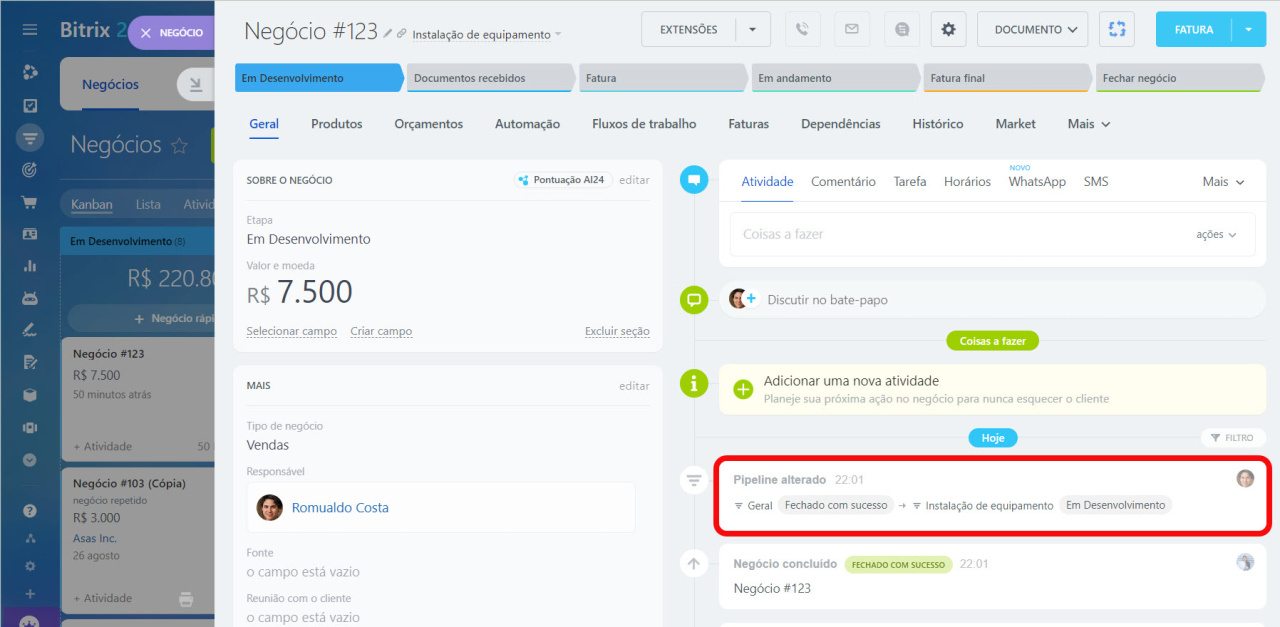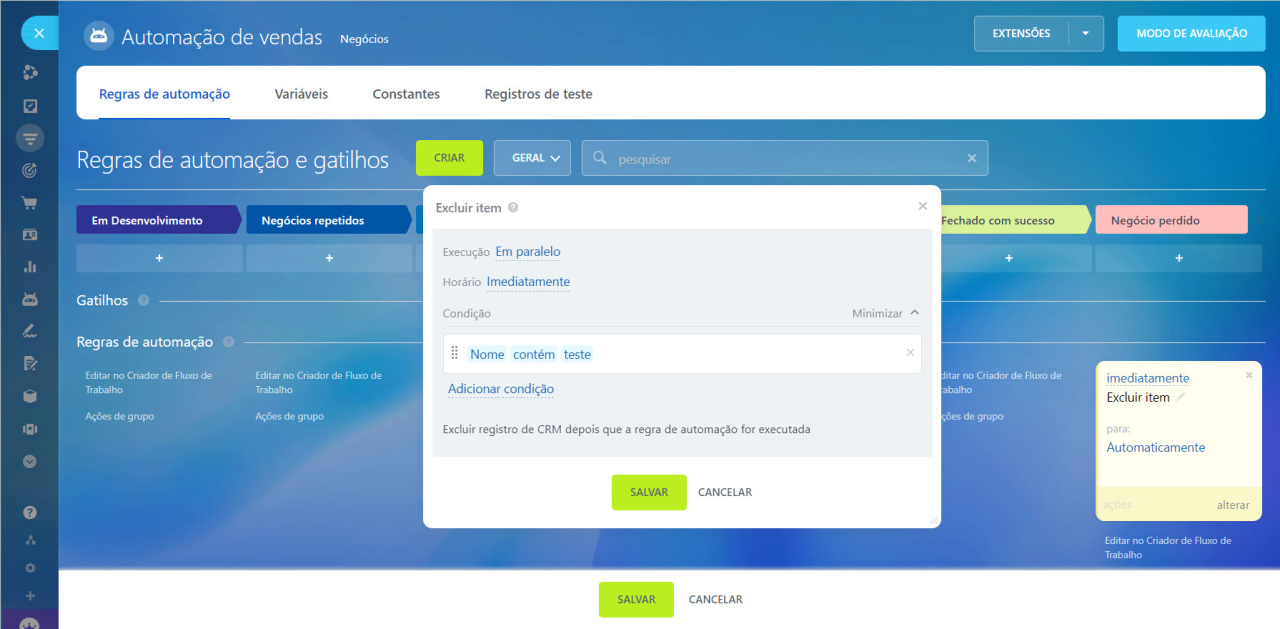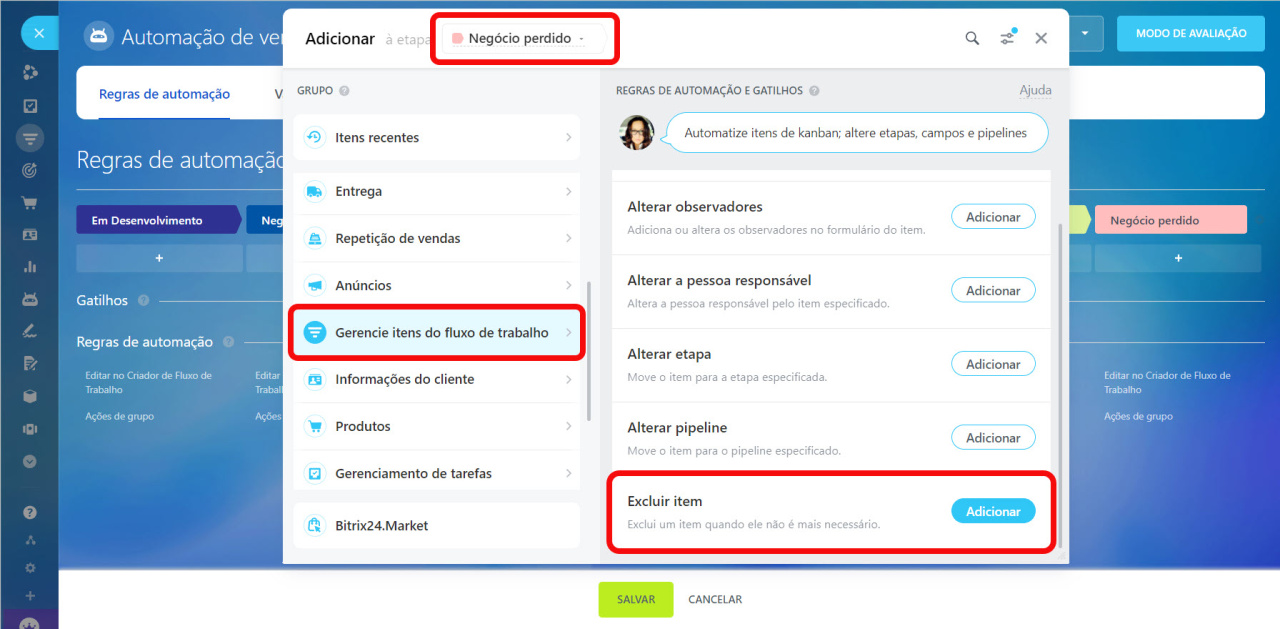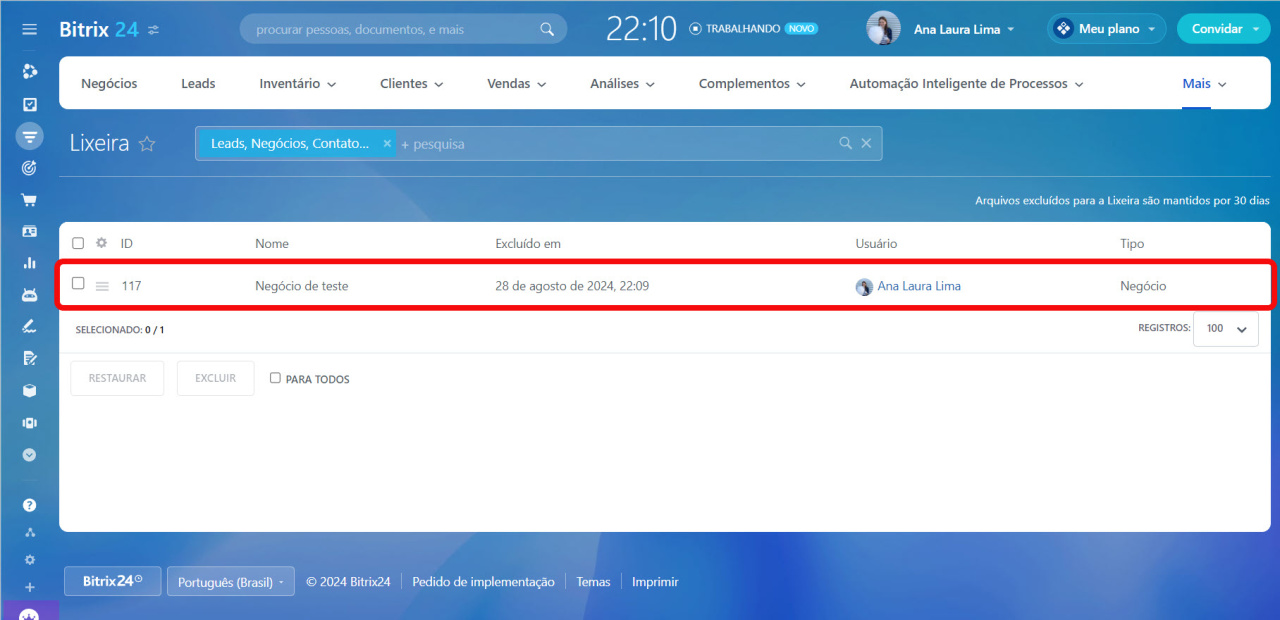As regras de automação no CRM ajudam a automatizar diferentes cenários de trabalho. Utilize-os para fazer ligações, além de enviar SMS, e-mails e mensagens por canais abertos.
Regras de automação no CRM
Para configurar regras de automação e gatilhos, vá para a seção CRM, selecione o elemento do CRM desejado e clique no botão Regras de automação.
Interface para adicionar regras de automação e gatilhos
As regras de automação são classificadas em grupos com base nas tarefas que executam. Neste artigo, consideraremos o grupo Gerencie itens do fluxo de trabalho:
- modificar item,
- alterar observadores,
- alterar a pessoa responsável,
- alterar etapa,
- alterar pipeline,
- excluir item.
Modificar item
Quando um elemento do CRM atinge um determinado estágio, a regra de automação modifica os valores dos campos desse elemento. Por exemplo, quando um novo negócio aparece no CRM, a regra de automação altera seu nome e atribui outro responsável.
Configurar a regra de automação
Vá para a seção Negócios e adicione a regra de automação Modificar item ao estágio Em Desenvolvimento.
Especifique os parâmetros da regra de automação.
Selecionar campo. Escolha o campo a ser alterado e insira o novo valor. Você pode inserir valores de campos do cartão do CRM: nome do cliente, valor do negócio, data de entrega, etc.
Não substituir, incluir em vários campos ao invés. Se a regra de automação alterar o valor de um campo múltiploUm campo múltiplo é um tipo de campo para inserir vários valores., escolha o que fazer com o valor antigo:
- Sim: um novo valor será adicionado aos anteriores.
- Não: os valores anteriores serão substituídos por um novo.
- Não instalado: selecione esta opção se o campo não for múltiplo.
Mudança em nome de. A regra de automação alterará o valor do campo em nome deste funcionário.
Quando um novo negócio é criado no CRM, a regra de automação altera seu nome.
Alterar observadores
Esta regra de automação adiciona ou altera observadores no cartão do elemento do CRM. Por exemplo, quando um negócio passa para a fase de aprovação do contrato, a regra de automação adiciona um advogado como observador.
Observadores no CRM
Configurar a regra de automação
Vá para a seção Negócios e adicione a regra de automação Alterar observadores na etapa Aprovação do Contrato.
Especifique os parâmetros da regra de automação.
Aplicar ação aos observadores. Selecione uma ação:
- adicionar: a regra de automação adiciona novos observadores ao cartão do elemento do CRM.
- excluir: a regra de automação remove os funcionários especificados dos observadores.
- mudar: a regra de automação substitui os observadores atuais pelos funcionários especificados.
Observadores. Selecione funcionários que você quer adicionar ou remover como observadores. Você pode selecionar vários funcionários.
Quando um negócio chegar à fase de aprovação do contrato, a regra de automação adicionará um advogado como observador.
Alterar a pessoa responsável
Quando um elemento do CRM atinge um determinado estágio, a regra de automação atribui outro funcionário como responsável. Por exemplo, se o valor do negócio ultrapassar R$ 5.000, a regra de automação mudará o responsável.
Configurar a regra de automação
Acesse a seção Negócios e adicione a regra de automação Alterar a pessoa responsável na etapa Em Desenvolvimento.
Especifique os parâmetros da regra de automação.
Nova pessoa responsável. Especifique a nova pessoa responsável. Se você selecionar vários funcionários, os negócios serão distribuídos entre eles com base na configuração da opção Nova pessoa responsável.
Mudança em nome de. A regra de automação alterará o valor do campo em nome deste funcionário.
Selecionar nova pessoa responsável. Escolha como designar pessoas responsáveis:
- em ordem aleatória: será selecionado qualquer funcionário da fila, exceto aquele que já é responsável pelo elemento,
- primeiro disponível: será selecionado o primeiro funcionário da lista,
- na ordem especificada: o próximo funcionário da fila será selecionado a cada vez.
Pular funcionários ausentes. Decida se a regra de automação considerará o gráfico de ausências dos funcionários ao atribuir um responsável.
O que é Gráfico de Ausência?
- Sim: os funcionários listados como ausentes no gráfico de ausências não serão selecionados. Será escolhido o próximo funcionário ou um funcionário aleatório da fila, dependendo do valor especificado no campo Selecionar nova pessoa responsável.
- Não: a ausência no gráfico de ausências não afetará a designação do funcionário como responsável.
Pular funcionários que marcaram a saída. Decida se a regra de automação considerará o tempo de trabalho dos funcionários ao designar um responsável.
Como administrar o seu horário de trabalho no Bitrix24
- Sim: se um funcionário tiver encerrado seu dia de trabalho, elementos de CRM não serão atribuídos a ele enquanto estiver fora do trabalho. Será escolhido o próximo funcionário ou um funcionário aleatório da fila, dependendo do valor especificado no campo Selecionar nova pessoa responsável.
- Não: independentemente de o funcionário ter concluído seu dia de trabalho, elementos do CRM serão atribuídos a ele.
Quando um novo negócio for criado com valor superior a R$ 5.000, a regra de automação mudará o responsável.
Alterar etapa
Esta regra de automação move o elemento do CRM para outro estágio. Por exemplo, quando aparece um novo negócio de um cliente existente, a regra de automação o move para o estágio Negócios repetidos.
Leads e negócios repetidos
Quando você move um elemento do CRM para outro estágio, todas as regras de automação e fluxos de trabalho pendentes desse elemento são interrompidos.
Configurar a regra de automação
Vá para a seção Negócios e adicione a regra de automação Alterar etapa ao estágio Em Desenvolvimento.
Especifique os parâmetros da regra de automação.
Novo estágio. Escolha o estágio para o qual o negócio será movido.
Mudança em nome de. A regra de automação alterará o valor do campo em nome deste funcionário.
Quando um novo negócio é criado para um cliente existente no CRM, a regra de automação o moverá para o estágio Negócios repetidos.
Alterar pipeline
Quando um negócio atinge um determinado estágio, a regra de automação o move para outro pipeline. Por exemplo, quando você conclui com êxito um negócio de venda de equipamento, a regra de automação o moverá para o pipeline de instalação.
Pipelines de negócios
Quando você move um elemento do CRM para outro pipeline, todas as regras de automação e fluxos de trabalho pendentes desse elemento são interrompidos.
Configurar a regra de automação
Vá para a seção Negócios e adicione a regra de automação Alterar pipeline no estágio Fechado com sucesso.
Especifique os parâmetros da regra de automação.
Pipeline. Escolha o pipeline para o qual deseja mover o negócio.
Etapa. Escolha o estágio do pipeline de destino para o qual deseja mover o negócio.
Quando um negócio atinge o estágio Fechado com sucesso, a regra de automação o moverá para o pipeline de Instalação de equipamento.
Excluir item
Esta regra de automação elimina elementos desnecessários do CRM. É útil para eliminar leads ou negócios de teste.
Configurar a regra de automação
Vá para a seção de Negócios e adicione a regra de automação Excluir item no estágio Negócio perdido.
Esta regra de automação não possui configurações adicionais, exceto condições. Por exemplo, adicione a condição para verificar se o nome do negócio contém a palavra teste.
Quando um negócio atinge o estágio Negócio perdido, a regra de automação o moverá para a Lixeira.
Lixeira de CRM
Artigos recomendados: